Comhghairdeas ar do mhonatóir iniompartha nua DroiX PM14 4K! Cruthaíodh é seo ag tosú leis an treoir monatóireachta iniompartha DroiX PM14 4K chun cabhrú leat tosú, ag taispeáint ní hamháin conas an monatóir a úsáid ach freisin ag cur béime ar ghnéithe éagsúla agus ar roghanna nascachta nach bhféadfá a bheith eolach orthu go fóill. Ina theannta sin, tá roinnt leideanna cabhracha agus céimeanna fabhtcheartaithe curtha san áireamh againn i gcás go dtagann tú ar aon saincheisteanna.
Le haghaidh aon cheisteanna nó saincheisteanna le do mhonatóir iniompartha #
Ag GPD Store, táimid an-bhródúil as seirbhís eisceachtúil do chustaiméirí a thairiscint roimh agus tar éis do cheannach. Má tá aon cheist agat nó má bhíonn aon fhadhb agat le táirge a cheannaigh tú uainn, ná bíodh aon leisce ort teagmháil a dhéanamh leat. Táimid i gcónaí anseo agus sásta cabhrú leat, ag cinntiú go bhfreagraítear do cheisteanna agus go réitítear aon saincheisteanna go pras.
Ábhar an bhosca a sheiceáil #
Sula n-úsáideann tú do mhonatóir iniompartha, tá sé tábhachtach a sheiceáil go bhfuil na comhpháirteanna riachtanacha go léir san áireamh.
DroiX PM14 Samhail scáileán tadhaill #

Maidir leis an tsamhail scáileáin tadhaill DroiX PM14: Ba chóir duit cábla HDMI go Mini HDMI a fháil, cábla USB Cineál-C go Cineál-C, agus cábla cumhachta USB-A go Cineál-C. Maidir leis an leagan touchscreen, cuirtear cábla sonraí breise USB-A go Cineál-C ar fáil freisin.
DroiX PM14 Samhail scáileáin neamh-dteagmháil #
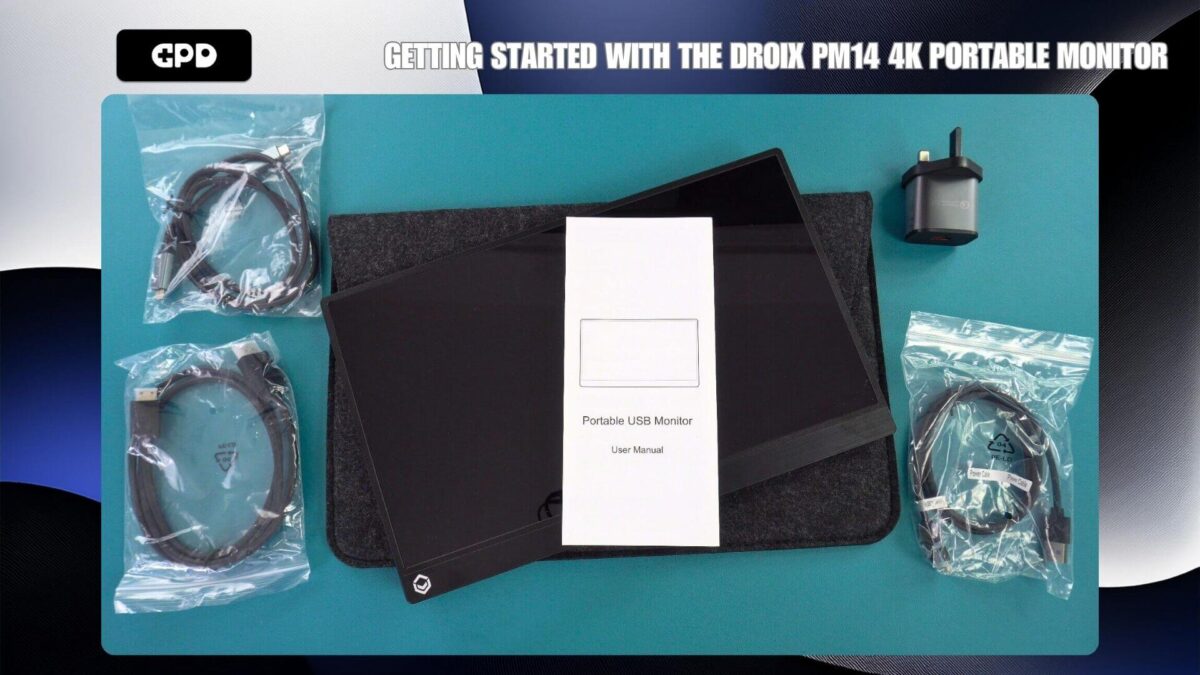
Maidir leis an tsamhail scáileáin neamh-dteagmháil DroiX PM14: Cuimsíonn an tsamhail seo cábla HDMI go Mini HDMI, cábla USB Cineál-C go Cineál-C, agus cábla cumhachta USB-A go Cineál-C.
Do PM14 DroiX a nascadh le gléas #
Chun tús a chur leis ar an bpointe boise, ní gá ach an cábla HDMI a sholáthraítear a nascadh leis an DroiX PM14 agus le do ghléas araon. Ansin, plugáil an cuibheoir cumhachta a sholáthraítear agus cábla USB isteach i gceann de chalafoirt USB-C an mhonatóra. Nuair a bheidh do ghléas agus an monatóir faoi thiomáint, ba chóir duit a bheith socraithe go léir agus réidh le dul.

Chomh maith le HDMI le haghaidh físeáin, is féidir leat an cábla USB-C go USB-C san áireamh a úsáid le feistí comhoiriúnacha mar ríomhaire glúine mion nó ríomhaire cearrbhachais ríomhaire boise GPD. I go leor cásanna, cuirfidh sé seo cumhacht, físeáin agus sonraí ar fáil don mhonatóir. Mar sin féin, d’fhéadfadh sé nach soláthródh roinnt feistí go leor cumhachta, rud a fhágann nach bhfuil an monatóir ag cumhachtú nó ag fulaingt saincheisteanna uaineacha. Chun na torthaí is fearr a fháil, molaimid an cuibheoir cumhachta a sholáthraítear a úsáid nuair is féidir.
An treoir físe thíos chun na bealaí is fearr a thaispeáint duit chun do mhonatóir iniompartha DroiX PM14 a nascadh le do ghléas.
| Ríomhairí Beaga | HDMI & charger HDMI &USB-A go USB-C (le haghaidh cumhachta) USB-C (le haghaidh físeáin agus cumhachta) |
| Ríomhairí Glúine | HDMI & charger HDMI &USB-A go USB-C (le haghaidh cumhachta) USB-C (le haghaidh físeáin agus cumhachta) |
| MacBookGenericName | HDMI & charger USB-C |
| ChromebookName | HDMI & charger USB-C |
| Samsung DEX | USB-C & charger molta |
| iPad (Port Lightning) | HDMI le Tiontaire Lightning go HDMI (nach bhfuil san áireamh) & charger |
| iPad (Port USB-C) | USB-C & charger |
| iPhone (Port Lightning) | HDMI le Tiontaire Lightning go HDMI (nach bhfuil san áireamh) & charger |
| iPhone (Port USB-C) | USB-C & charger |
| Ríomhaire Boise Cearrbhachais | HDMI & charger USB-C & charger molta |
Nascleanúint a dhéanamh ar an roghchlár DroiX PM14 #
Chun rochtain a fháil ar roghchlár an mhonatóra iniompartha, brúigh an dhiailiú jog. Bain úsáid as an dhiailiú chun scrollú trí na roghanna trí é a bhrú Suas nó Síos, brúigh an dhiailiú chun rogha a roghnú, agus brúigh an cnaipe Power chun dul ar ais leibhéal amháin sa roghchlár.

Cuireann an roghchlár raon roghanna ar fáil, lena n-áirítear coigeartuithe le haghaidh socruithe pictiúr, datha agus fuaime, chomh maith le roghanna teanga, HDR, agus foinse ionchuir.
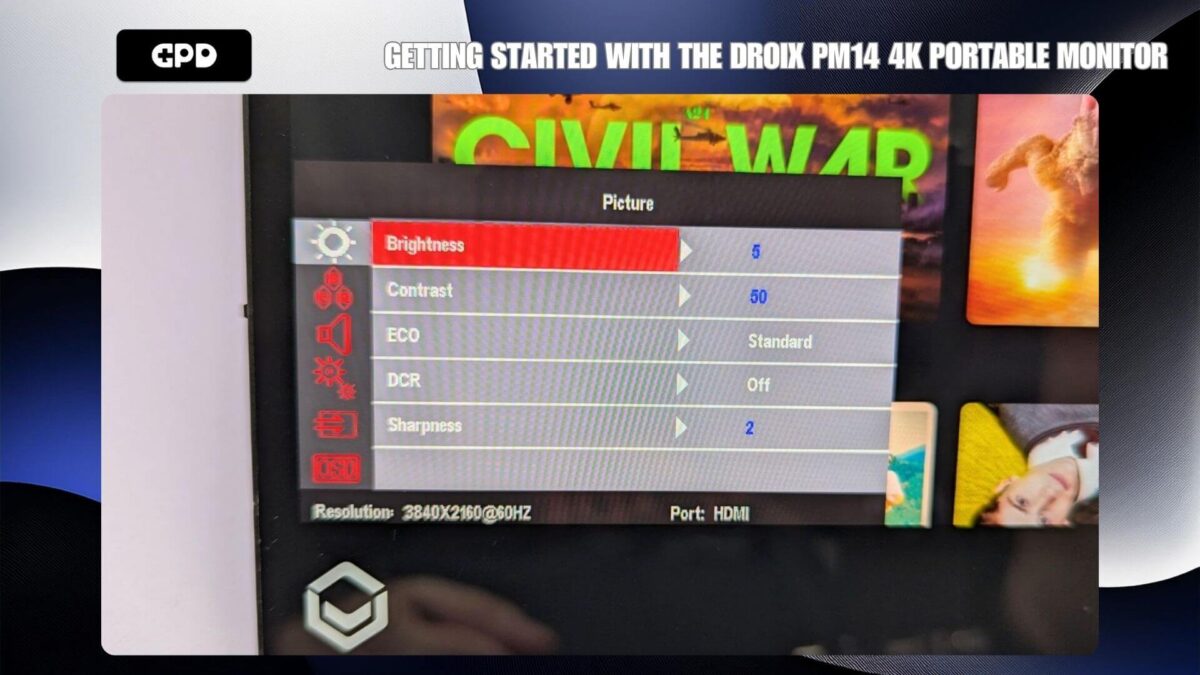
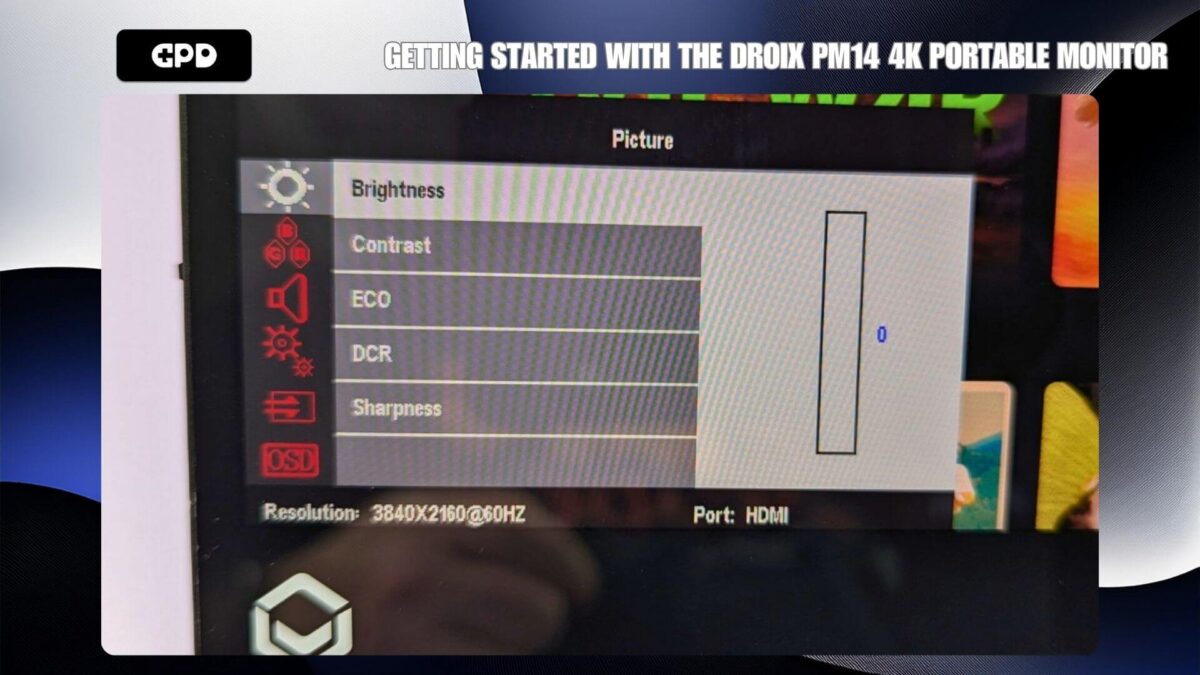
Nuair a bheidh tú sásta leis na socruithe, brúigh an cnaipe Power chun filleadh amach trí na roghanna roghchláir, agus brúigh arís é chun an roghchlár a dhúnadh go hiomlán.
Socruithe Taispeána Windows #
Tá ceist choitianta a fhaighimid mar gheall ar an taispeáint le feiceáil ar chaighdeán níos ísle ná mar a bhíothas ag súil leis. Tá sé seo de ghnáth mar gheall ar an taifeach scáileán mícheart á shocrú. Tacaíonn monatóireacht iniompartha DroiX PM14 le réiteach 4K, mar sin ní féidir breathnú chomh géar ag baint úsáide as réiteach níos ísle cosúil le 720P.
Chun an taifeach taispeána a choigeartú, clóscríobh “Socruithe Taispeána” isteach i mbarra cuardaigh Windows agus roghnaigh é ó na torthaí.
Má thaispeánann na socruithe taispeána “Dúblaigh na taispeántais seo,” molaimid é seo a athrú go “Leathnaigh na taispeántais” (chun do dheasc a scaipeadh thar dhá mhonatóir) nó “Taispeáin ar an monatóir iniompartha amháin” (lipéadaithe mar thaispeántas 2 de ghnáth) chun an réiteach is fearr a bhaint amach.
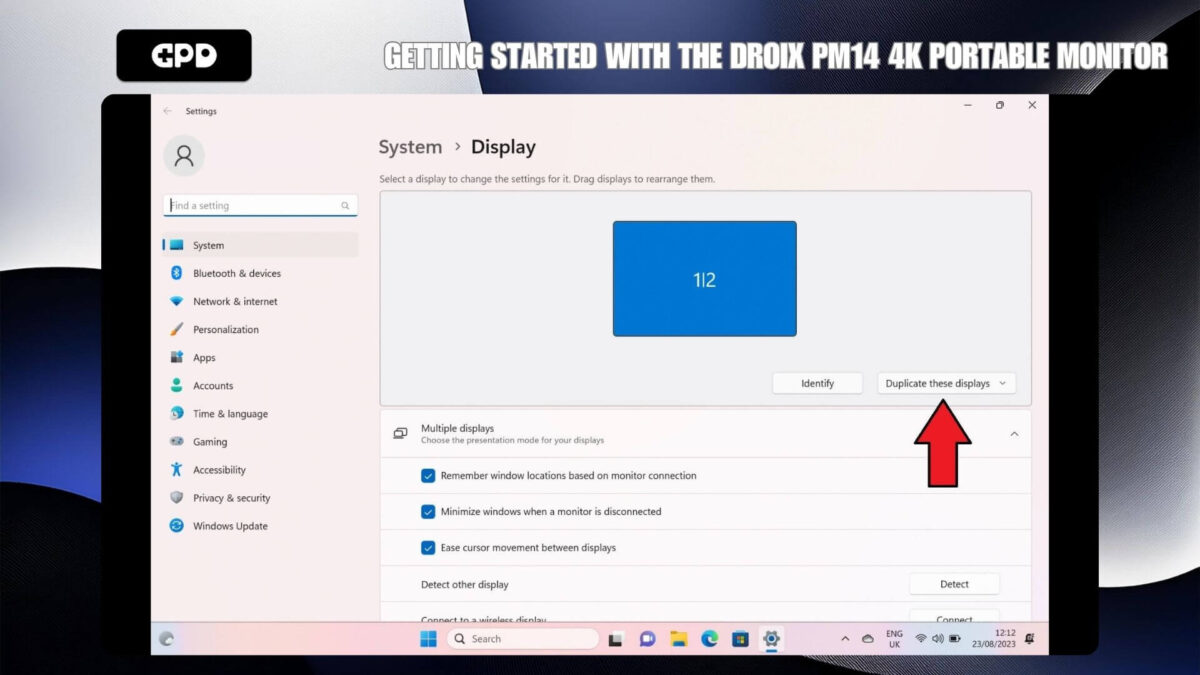
Tar éis duit an socrú taispeána is fearr leat a roghnú, féadfaidh an monatóir scáileán dubh a thaispeáint go hachomair agus an taifeach á choigeartú. Taispeánfaidh sé do ghnáthdheasc ansin mura n-úsáideann tú ach an monatóir iniompartha nó deasc fholamh má tá na taispeántais á leathnú.
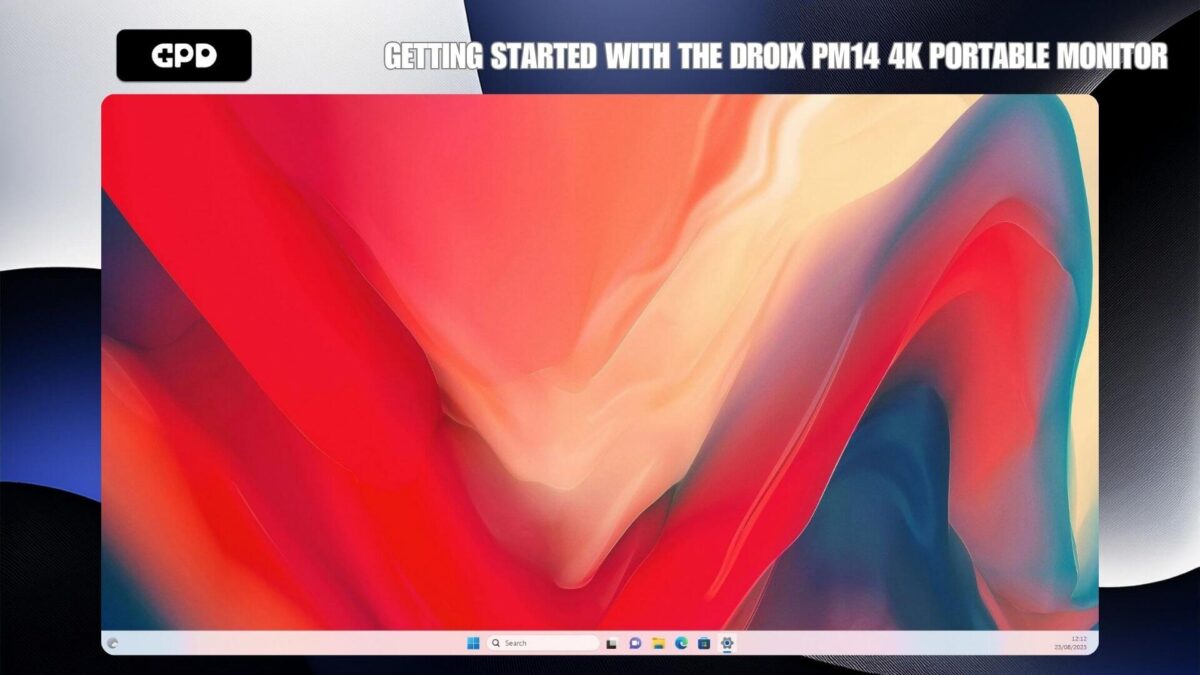
Ós rud é gur monatóir 4K é an DroiX PM14, is féidir leat an taifeach scáileáin a choigeartú anois go dtí an leibhéal is airde a thacaíonn do ghléas.

Má thagann tú ar shaincheisteanna taispeána, molaimid an ráta athnuachana a sheiceáil chun a chinntiú go bhfuil sé socraithe i gceart, ag 30 nó 60Hz. Is féidir leat é seo a choigeartú trí na socruithe “Advanced Display” a roghnú agus ráta athnuachana a roghnú, mar shampla 60.00 Hz.

Taispeáin Fabhtcheartú #
Monatóireacht a dhéanamh ar splancadh nó gan casadh air #
Má tá do mhonatóir ag splancadh dubh nó ag fanacht i mód fuireachais, is é an tsaincheist is coitianta nach bhfuil dóthain cumhachta á soláthar don mhonatóir. Cinntigh go bhfuil an monatóir ag fáil go leor cumhachta, ón luchtaire nó ón ngléas má tá sé á úsáid chun é a chumhachtú. Má leanann an fhadhb ar aghaidh, molaimid teagmháil a dhéanamh le Tacaíocht do Chustaiméirí GPD Store chun cabhair thapa agus éifeachtach a fháil.
Agus an monatóir á nascadh le fón, déan cinnte go bhfuil an monatóir iniompartha plugáilte isteach sa chuibheoir cumhachta atá curtha ar fáil.
Gile Scáileáin #
Tá gile tosaigh an taispeántais socraithe go 30%. Is féidir leat an ghile a mhéadú trí na socruithe sa roghchlár a choigeartú.

DroiX PM14 4K Inaistrithe Monatóireacht a dhéanamh ar #
- 4K 14 “ HDR400 Taispeáin
- Clúdach 100% DCI-P3
- 500 Nits Gile
- Kickstand Tógtha-I
- Tógtha-I Cainteoirí
EOLAS ÍOCAÍOCHTA
Bainimid úsáid as an teicneolaíocht is déanaí i bPróiseáil Íocaíochta, a ligeann duit seiceáil amach trí do Chárta Dochair/Creidmheasa, nó PayPal le haghaidh eispéireas tapa agus slán.
BARÁNTA
1 nó 2 Bhliain* Barántas ó DroiX Global le haghaidh do shuaimhneas intinne
LOINGIS AGUS CÁNACHA
Nóta:
Custaiméirí na Stát Aontaithe: Cuimsíonn an praghas a thaispeántar gach cáin is infheidhme.
Custaiméirí an AE: Áirítear leis an bpraghas a thaispeántar CÁIN infheidhme, a d’fhéadfadh a bheith suas le 25% ag brath ar do thír féin.
Custaiméirí Cheanada: Cuimsíonn an praghas a thaispeántar 5% GST. Láimhseálann DroiX, Dáileoir oifigiúil GPD, Loingseoireacht agus Tuairisceáin. Cuirimid loingseoireacht tapa DHL Express DDP (Dleacht Seachadta Íoctha) ar fáil. Tá gach dleacht custam agus cáin san áireamh sa phraghas a thaispeántar – ní bheidh aon íocaíochtaí breise ag teastáil nuair a sheachadtar iad. Má thagann aon saincheisteanna custam chun cinn, láimhseálfaidh ár bhfoireann na nósanna imeachta imréitigh custam ar do shon. Tábhachtach: I gcás tuairisceán agus athrú intinne, ní féidir cánacha agus dleachtanna a íocadh ar do shon a aisíoc mar gheall ar théarmaí loingseoireachta DDP. Féach ar ár dTéarmaí & Coinníollacha chun faisnéis mhionsonraithe a fháil.
CAD ATÁ ÁIREAMH
- Monatóir Inaistrithe 1x DroiX PM14
- Breiseán Cumhachta 1x (AE / SAM)
- Cábla HDMI 1x
- 1x Cábla USB Cineál-C
- 1x USB Cineál-A go Cineál-C Cábla
- Cás Cosanta 1x
- 1x lámhleabhar úsáideora
